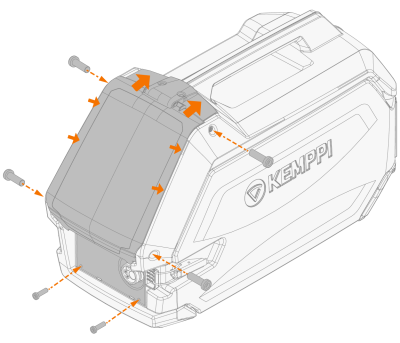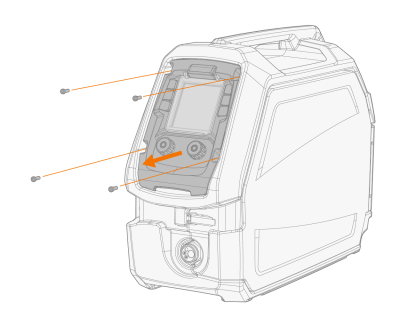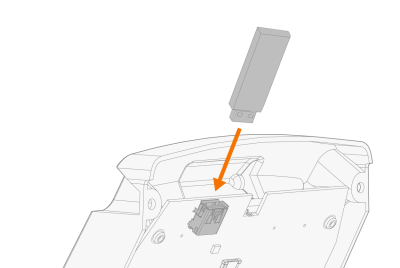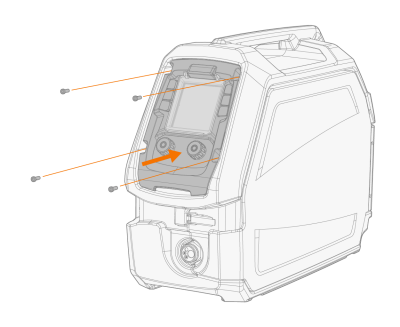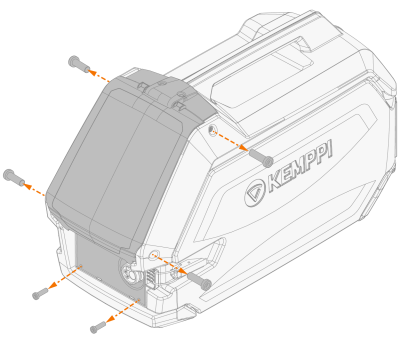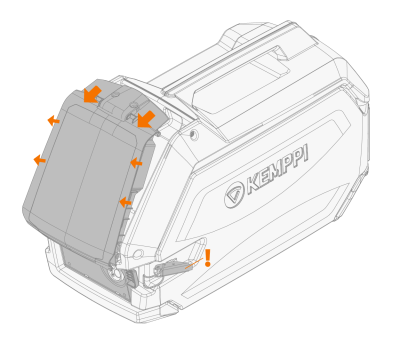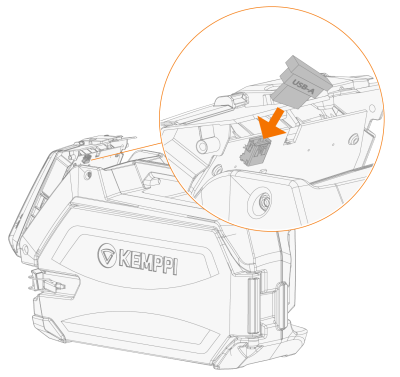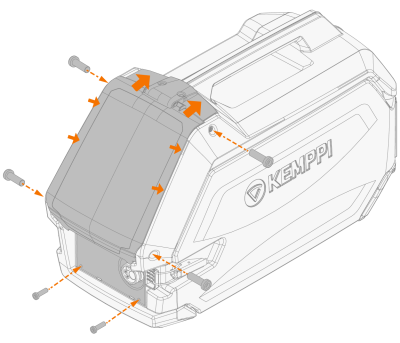Aktualizacja przez USB
Oprogramowanie sprzętowe X3 FastMig można zaktualizować do nowszej wersji (jeśli jest dostępna) za pomocą pamięci USB.

|
Na pamięci USB włożonej do systemu spawalniczego może się znajdować tylko jeden plik ZIP. Ten plik ZIP musi być pakietem aktualizacji oprogramowania sprzętowego dedykowanym dla tego systemu spawalniczego. |

|
Więcej informacji na temat aktualizacji oprogramowania sprzętowego i ich dostępności można uzyskać u lokalnego przedstawiciela Kemppi. |

|
W stosownych przypadkach funkcję układu redukcji napięcia (VRD) włącza się zgodnie z tą samą procedurą aktualizacji przez USB. |

|
Aby zapewnić bezpieczną aktualizację, urządzenie spawalnicze należy włączyć dopiero po podłączeniu pamięci USB i zakończeniu procesu spawania. Zaleca się również usunięcie drutu spawalniczego i odłączenie uchwytu spawalniczego przed aktualizacją. |
Wymagane narzędzia:
Podajnik drutu X3 HD300
Aby zaktualizować oprogramowanie sprzętowe, wykonaj następujące kroki:
|
1.
|
Upewnić się, że na komputerze zapisany jest odpowiedni pakiet ZIP oprogramowania sprzętowego dla danego urządzenia spawalniczego. |
|
2.
|
Podłącz pamięć USB do komputera. |

|
Pamięć USB musi być sformatowana w systemie plików FAT/FAT32.
|
|
3.
|
Skopiuj nowy plik ZIP oprogramowania sprzętowego do folderu głównego pamięci USB. |
|
4.
|
Wyłącz urządzenie spawalnicze. |
|
5.
|
Przy podajniku drutu odkręć cztery śruby panelu sterowania. |
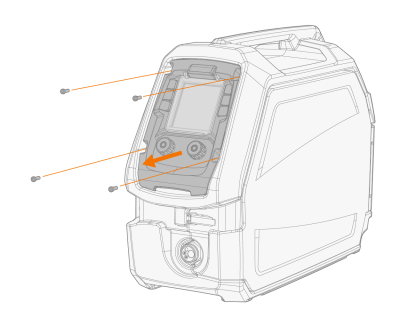
|
6.
|
Zdejmij lekko panel sterowania z jego miejsca, tak aby tylna część panelu sterowania była dostępna od góry. |

|
Nie naciągaj, nie ciągnij ani nie rozłączaj przewodów elektrycznych i połączeń. |
|
7.
|
Podłącz pamięć USB do złącza USB panelu sterowania. |
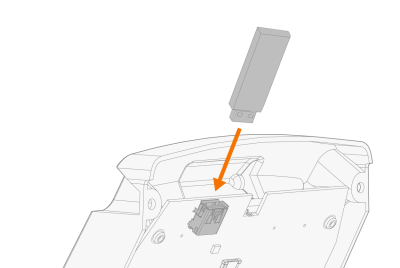
|
8.
|
Włącz urządzenie spawalnicze. Proces aktualizacji rozpocznie się automatycznie. |
>> Na panelu sterowania wyświetlany jest procentowy postęp aktualizacji, a także aktualizowany firmware/oprogramowanie (PS = źródło prądu, UI = interfejs użytkownika, db = baza danych).
>> Po zakończeniu aktualizacji urządzenie spawalnicze automatycznie uruchamia się ponownie.
|
9.
|
Po ponownym uruchomieniu systemu spawalniczego i zakończeniu aktualizacji (na wyświetlaczu pojawi się komunikat "UPd rdy") wyłącz urządzenie spawalnicze. |
|
10.
|
Wyjmij pamięć USB z panelu sterowania. |
|
11.
|
Załóż panel sterowania i zabezpiecz go czterema śrubami. |
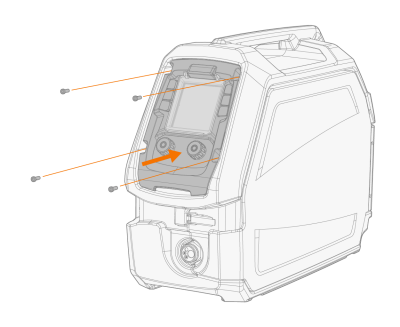
Podajnik drutu X3 HD200
Aby zaktualizować oprogramowanie sprzętowe, wykonaj następujące kroki:
|
1.
|
Upewnić się, że na komputerze zapisany jest odpowiedni pakiet ZIP oprogramowania sprzętowego dla danego urządzenia spawalniczego. |
|
2.
|
Podłącz pamięć USB do komputera. |

|
Pamięć USB musi być sformatowana w systemie plików FAT/FAT32.
|
|
3.
|
Skopiuj nowy plik ZIP oprogramowania sprzętowego do folderu głównego pamięci USB. |
|
4.
|
Wyłącz urządzenie spawalnicze. |
|
5.
|
W podajniku drutu odkręć sześć śrub panel sterowania. |
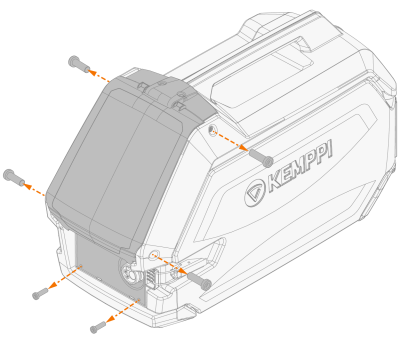
|
6.
|
Zwolnij zatrzask drzwiczek szafki podajnika drutu i lekko przesuń panel sterowania, tak aby tył panelu sterowania był dostępny od góry. |

|
Nie naciągaj, nie ciągnij ani nie rozłączaj przewodów elektrycznych i połączeń. |
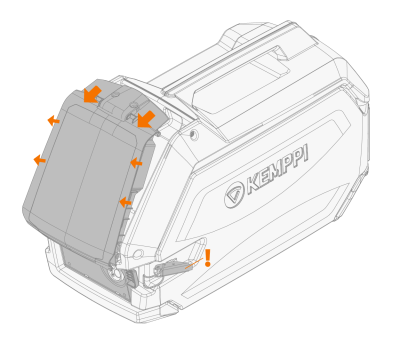
|
7.
|
Podłącz pamięć USB do złącza USB panelu sterowania. |

|
Ze względu na ograniczenia przestrzenne między ramą panelu sterowania a złączem, do podajnika drutu X3 HD200 wymagana jest mini pamięć USB. |
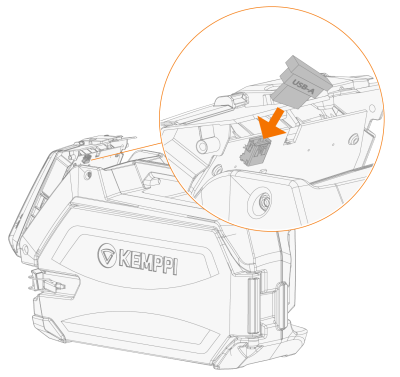
|
8.
|
Włącz urządzenie spawalnicze. Proces aktualizacji rozpocznie się automatycznie. |
>> Na panelu sterowania wyświetlany jest procentowy postęp aktualizacji, a także aktualizowany firmware/oprogramowanie (PS = źródło prądu, UI = interfejs użytkownika, db = baza danych).
>> Po zakończeniu aktualizacji urządzenie spawalnicze automatycznie uruchamia się ponownie.
|
9.
|
Po ponownym uruchomieniu systemu spawalniczego i zakończeniu aktualizacji (na wyświetlaczu pojawi się komunikat "UPd rdy") wyłącz urządzenie spawalnicze. |
|
10.
|
Wyjmij pamięć USB z panelu sterowania. |
|
11.
|
Zamontuj panel sterowania, zamknij zatrzask drzwiczek szafki podajnika drutu i zamocuj panel sterowania za pomocą sześciu śrub. |